Windows Server 2008 R2 AD DS的安装部署
2011-12-21 17:25
381 查看
首先在我们创建的DC虚机上登录,并对计算机名称进行修改。
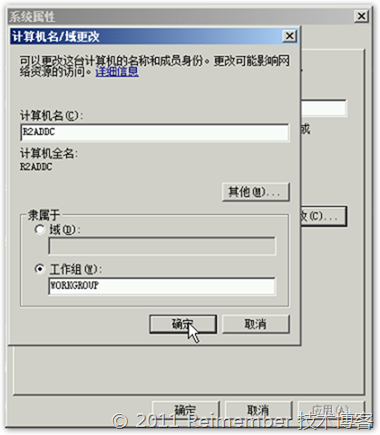
完成后先不要忙着重启,顺便在网络和共享中心中将网卡的IPv4地址修改一下。将默认的自动获取IP模式改成手动指定,并输入一个与物理服务器网段不同的任意网段,然后设置其子网掩码,把DNS设置为本机即127.0.0.1或本机的局域网IP地址。
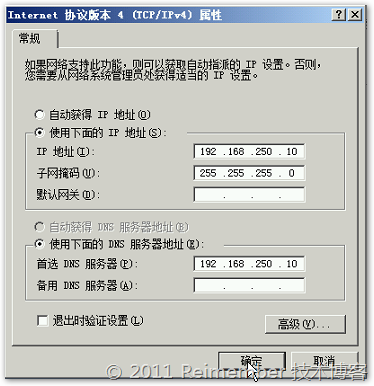
完成之后我们就可以重启虚机了。重启之后在登录系统后默认会打开初始配置任务窗口,我们可以在这里快速的完成一些常用的任务,这里我们单击“添加角色”。
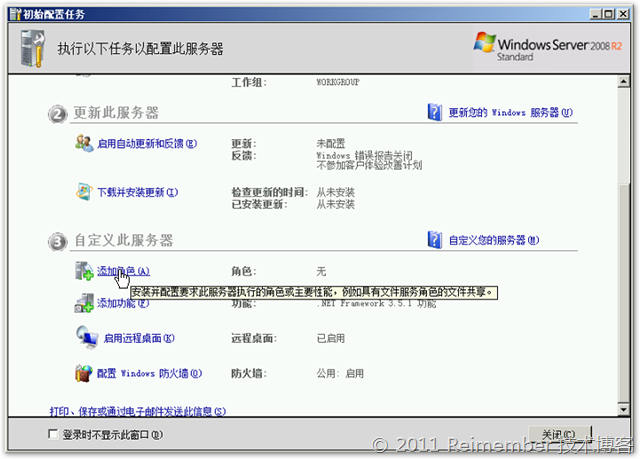
会弹出添加角色向导,这里我们选择Active Directory域服务角色来安装AD DS。
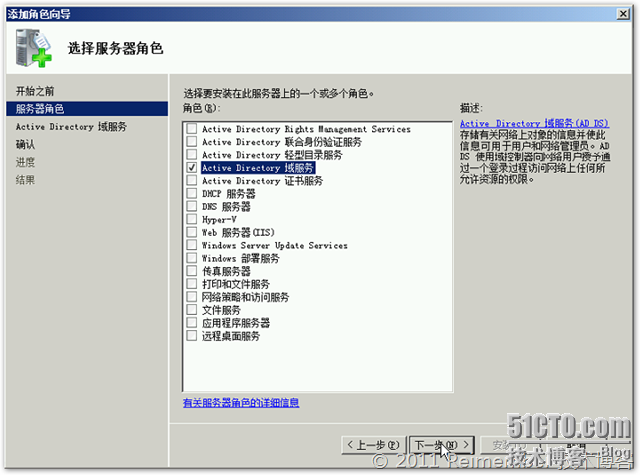
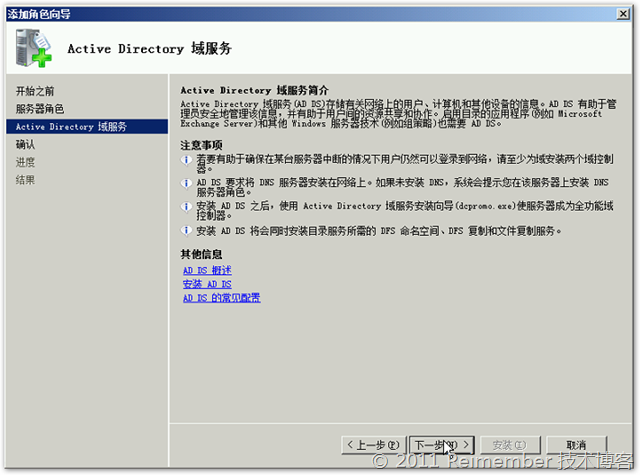
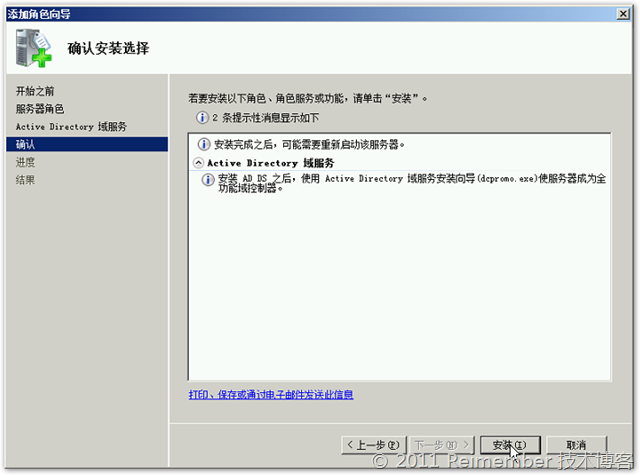
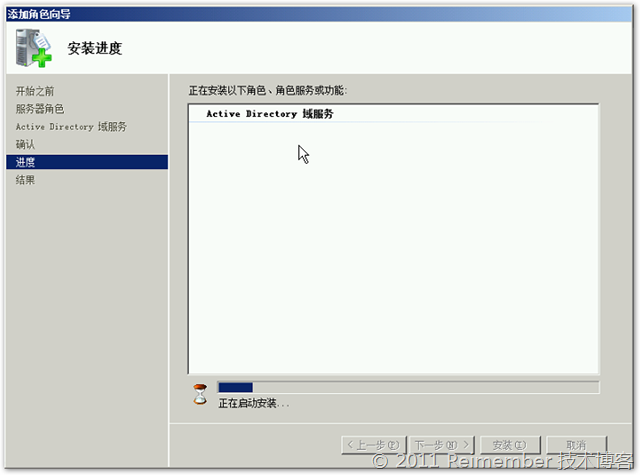
完成安装后,我们可以单击向导中的“关闭该向导并启动dcpromo.exe”,我们也可以在开始菜单搜索条或运行窗口中输入dcpromo来启动AD DS安装向导。
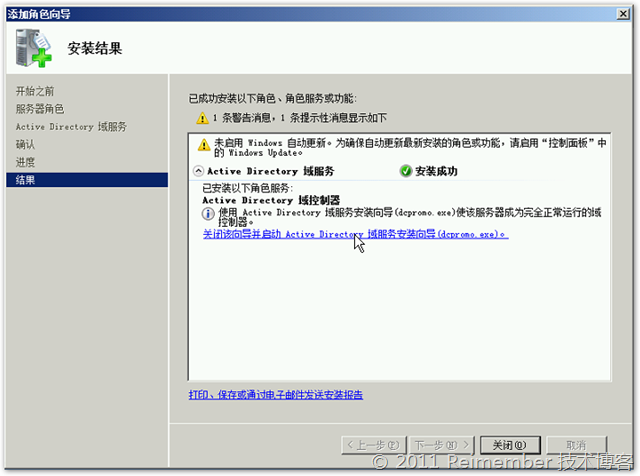
启动向导后,会让我们选择是否使用高级模式来安装,由于我们的环境非常简单不需要高级模式,直接单击下一步即可。
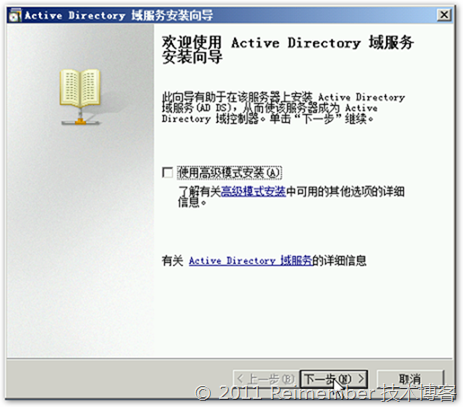
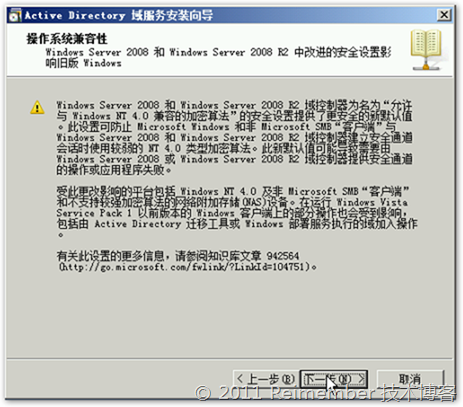
由于是测试环境,我们直接选择在新林中新建域。
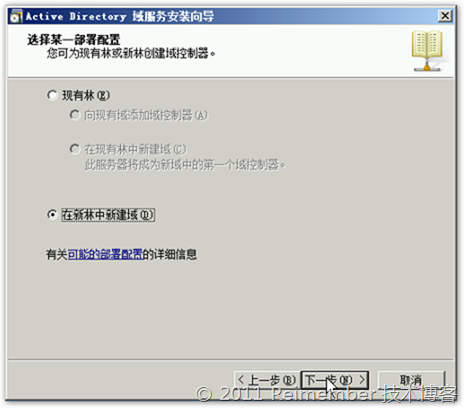
输入一个域名,这里我就使用的比较经典的contoso.com
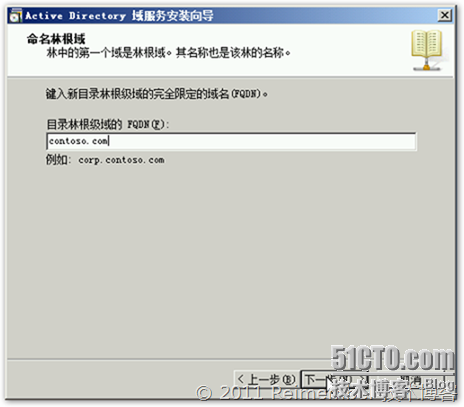
检查网络中域名是否重复。
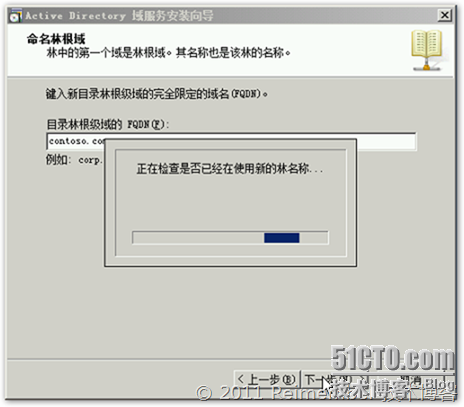
选择林的功能级别,我们选择Server 2008 R2即可。
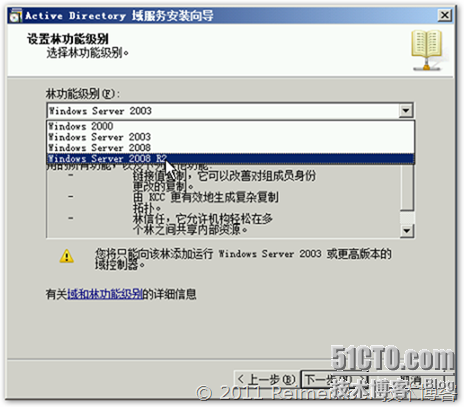
由于是测试环境,我们为其选择在DC上搭建DNS服务器即可。
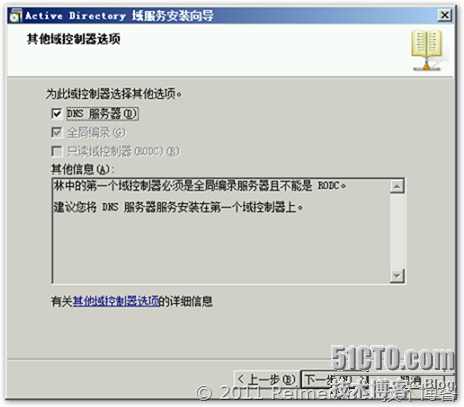
由于是测试环境,我们不需要与外网连接选择是即可。如果是需要与外网连接的环境,我们可以在DNS中配置转发器来解决无法解析外网的问题。
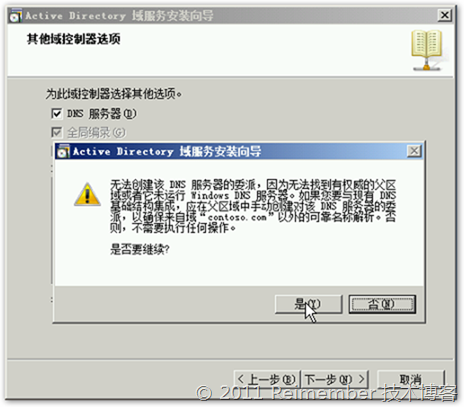
设置AD的数据库、日志和sysvol存放位置,保存默认即可。

设置AD目录还原模式的密码,与Administrator一致即可。
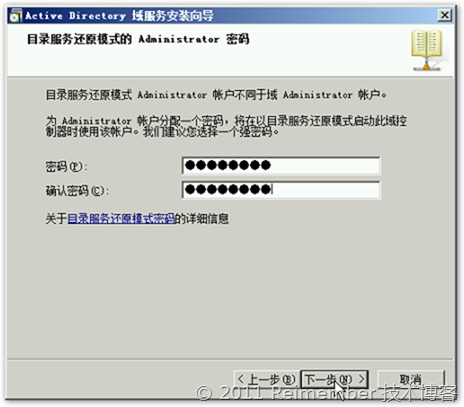
配置完成,在摘要中可以检查我们的配置。确认配置无误后单击下一步即可开始配置AD DS并创建DC。
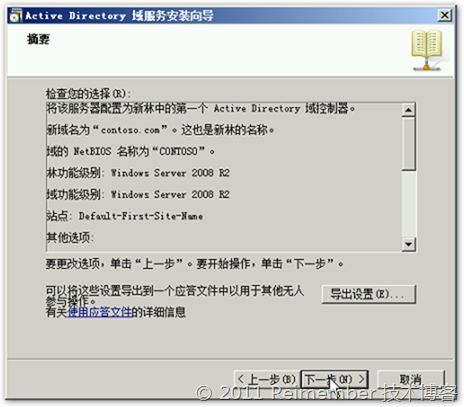
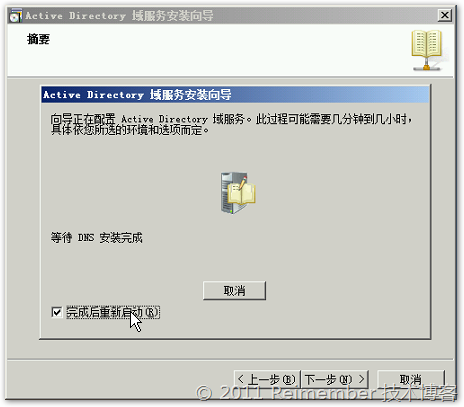
在这里我们就完成了AD DS的搭建,并创建了域控制器。
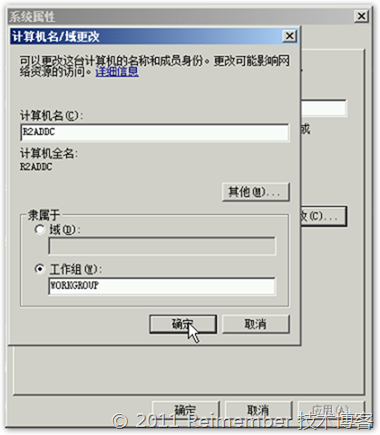
完成后先不要忙着重启,顺便在网络和共享中心中将网卡的IPv4地址修改一下。将默认的自动获取IP模式改成手动指定,并输入一个与物理服务器网段不同的任意网段,然后设置其子网掩码,把DNS设置为本机即127.0.0.1或本机的局域网IP地址。
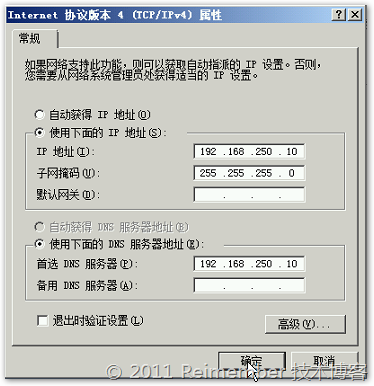
完成之后我们就可以重启虚机了。重启之后在登录系统后默认会打开初始配置任务窗口,我们可以在这里快速的完成一些常用的任务,这里我们单击“添加角色”。
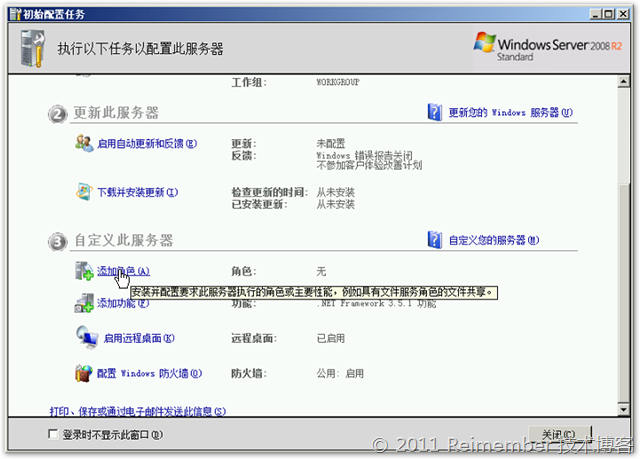
会弹出添加角色向导,这里我们选择Active Directory域服务角色来安装AD DS。
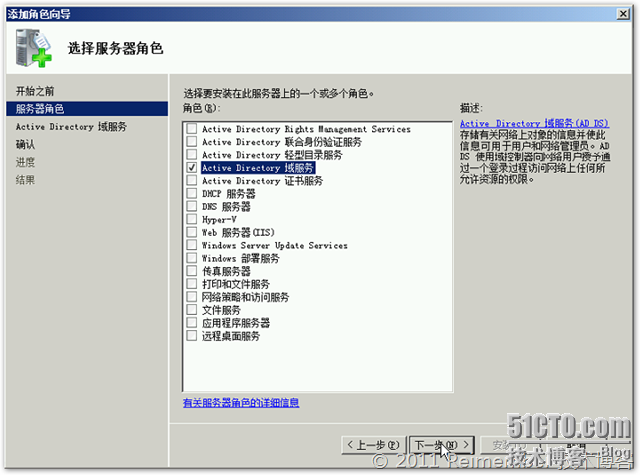
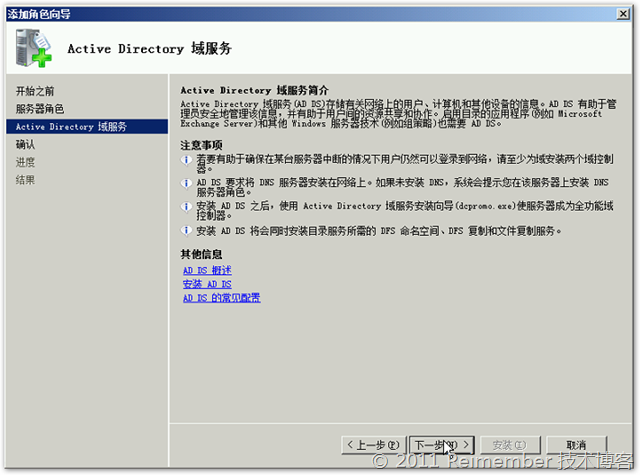
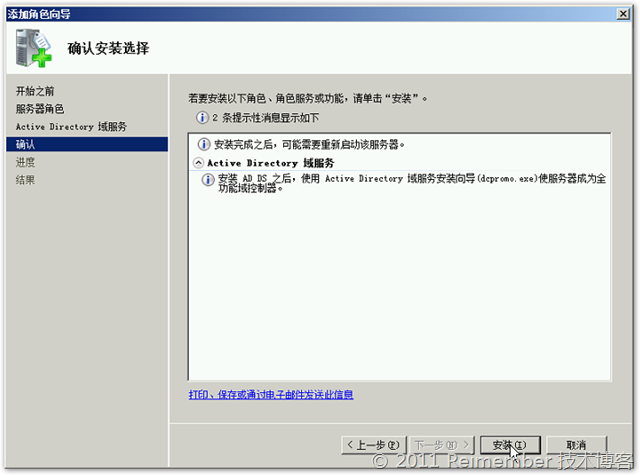
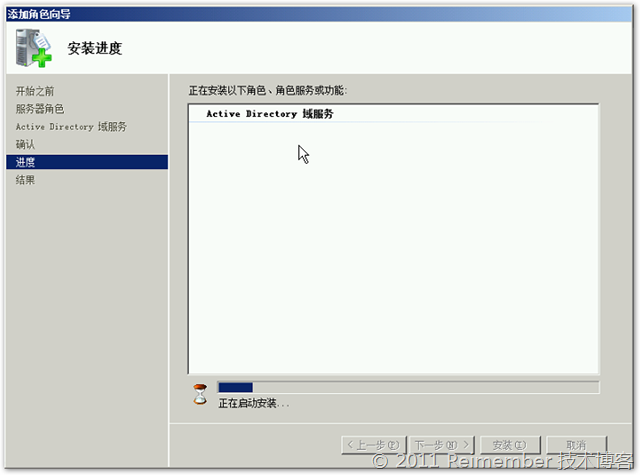
完成安装后,我们可以单击向导中的“关闭该向导并启动dcpromo.exe”,我们也可以在开始菜单搜索条或运行窗口中输入dcpromo来启动AD DS安装向导。
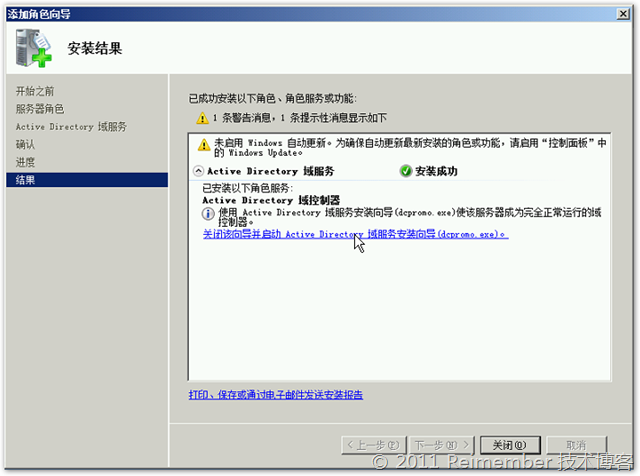
启动向导后,会让我们选择是否使用高级模式来安装,由于我们的环境非常简单不需要高级模式,直接单击下一步即可。
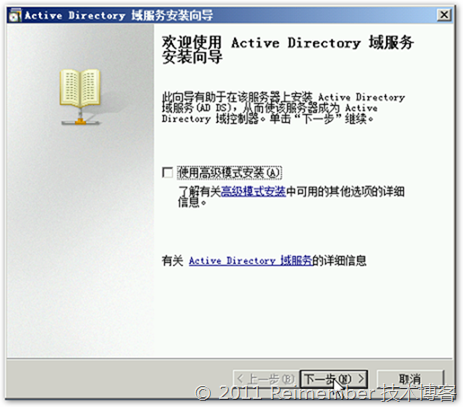
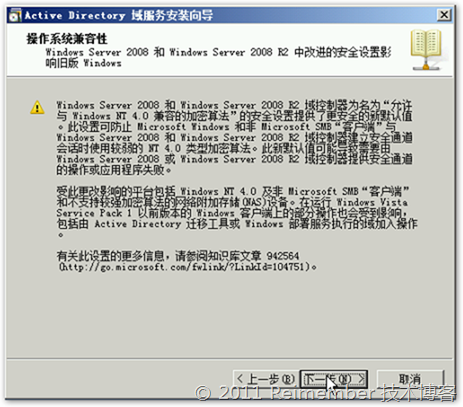
由于是测试环境,我们直接选择在新林中新建域。
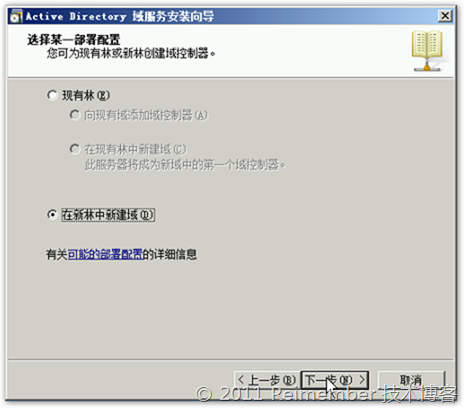
输入一个域名,这里我就使用的比较经典的contoso.com
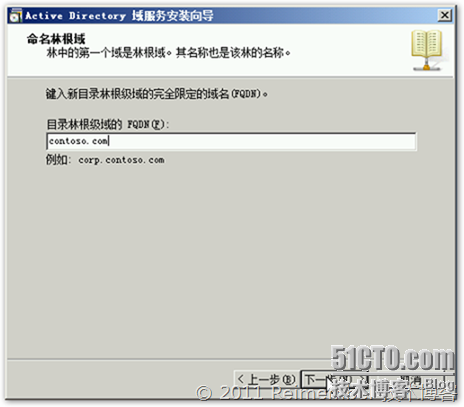
检查网络中域名是否重复。
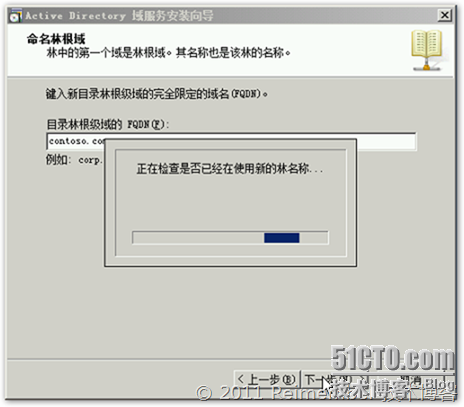
选择林的功能级别,我们选择Server 2008 R2即可。
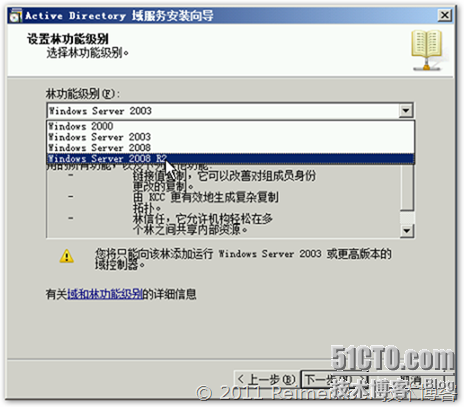
由于是测试环境,我们为其选择在DC上搭建DNS服务器即可。
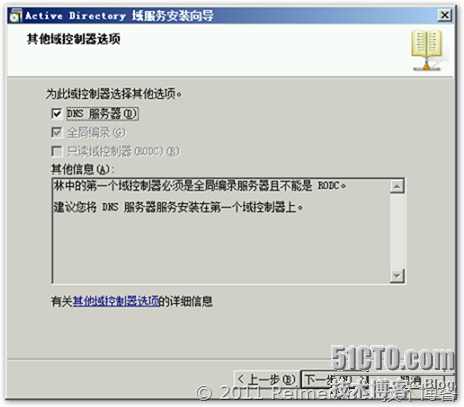
由于是测试环境,我们不需要与外网连接选择是即可。如果是需要与外网连接的环境,我们可以在DNS中配置转发器来解决无法解析外网的问题。
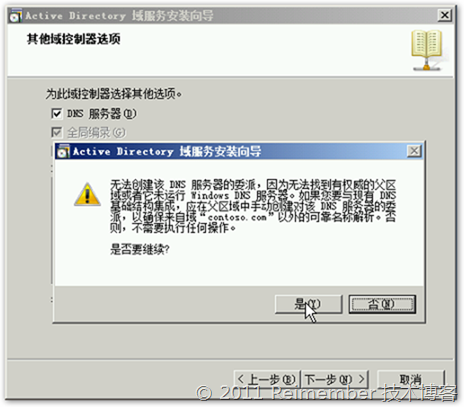
设置AD的数据库、日志和sysvol存放位置,保存默认即可。

设置AD目录还原模式的密码,与Administrator一致即可。
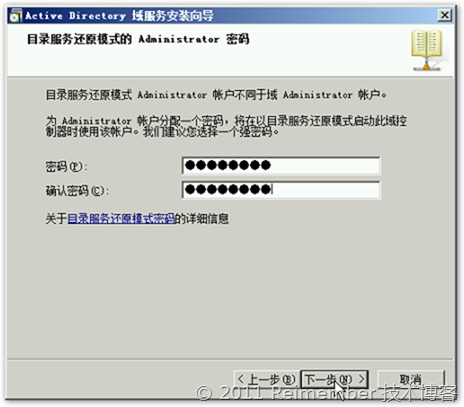
配置完成,在摘要中可以检查我们的配置。确认配置无误后单击下一步即可开始配置AD DS并创建DC。
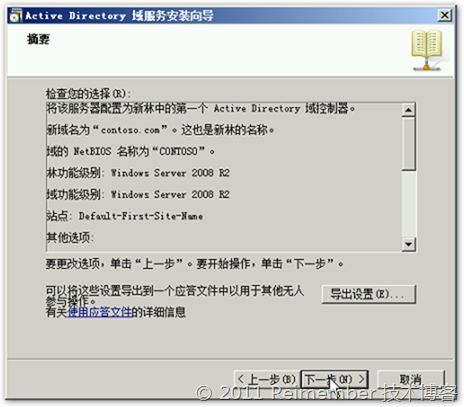
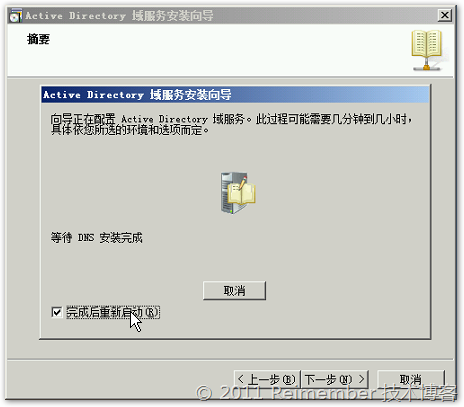
在这里我们就完成了AD DS的搭建,并创建了域控制器。
相关文章推荐
- 使用Windows server 2008 R2 wds 和 MDT2010 部署 Windows7 和 Windows xp时,客户端通过网络启动后,蓝屏或者黑屏,无法进入安装界面。
- 使用Windows server 2008 R2 wds 和 MDT2010 部署 Windows7 和 Windows xp时,客户端通过网络启动后,蓝屏或者黑屏,无法进入安装界面。
- windows server 2008 R2 部署服务WDS 网络安装Win7
- 在windows server 2008 r2上安装nokia pc 套件
- Windows Server 2008 R2下安装Oracle 11g数据库
- 在Windows Server 2008 R2上部署ASP.NET MVC应用
- windows server 2008 R2 安装后的配置总结
- 邮件服务器_安装准备和安装之七_(Windows Server 2008 R2 SP1英文版)
- 解决windows server 2008 R2安装到D盘的问题
- 创建VHD安装Windows server 2008 R2
- windows server 2008 R2部署exchange2010先决条件 推荐
- windows server 2008R2下 TOMCAT 应用程序部署
- 详解Windows Server 2008 R2下安装Oracle 11g
- Windows server 2008 r2安装说明
- 败家的微软,英文版的Windows Server 2008 R2 居然不能安装中文版的SQL SERVER 2008(R2)
- 在windows server 2008 R2上安装Bing Bar
- WinServer 之 Windows Server 2008 R2安装IIS
- Windows Server 2012 R2 VDI系列(三)—安装基于虚拟机桌面部署
- Windows server 2008 R2 服务器安装 MySql 5.6.36 64位绿色版 报系统错误1067
- Thinkpad T410安装Windows Server 2008 R2
